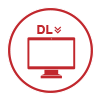フリーソフト(Inkscape)で名刺作成
step4.入稿準備
PDFへ書き出し
作成したデータをPDFに書き出し・入稿までご紹介しています。下記リンク先より詳細設定を行い、順に設定を進めていきましょう。
書き出し方法
「CubePDF入稿のデータ作成ガイド」よりCubePDFのダウンロードをしてください。PDF書き出し後は、下記「CubePDF書き出し確認について」を元に、必ず書き出しPDFをご確認をお願いいたします。
作成したPDFの内容は必ずお客様ご自身でご確認をお願いします。
PDF書き出し時に再現されない機能や効果を使用している場合や、ご使用のアプリケーションの不具合など、元のファイルとPDFの内容が異なる場合があります。
レイアウトや紙面の内容については弊社にて確認は致しかねますのでご注意ください。
必要なデータの準備・入稿
データ圧縮ファイルを作成
作成された印刷用データ、その他必要なデータ(加工指示書など)は1つのフォルダにまとめて圧縮します。
圧縮せずにファイルを送信すると、データの破損のおそれがあるため、破損防止のためにも、圧縮は必ず行ってください。
ZIP形式の圧縮データを作成
書き出したPDFデータを新規フォルダの中へ入れます。
フォルダ名は必ず取得した注文番号とお客様名を入れてください。
- 必要なデータ
- 作成データ:PDFデータ
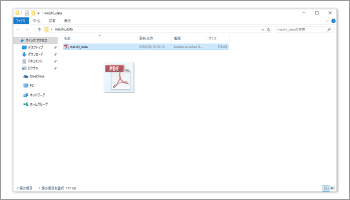
アイコンを右クリックし、[送る]>[圧縮(zip形式)フォルダ]を選択。
圧縮ファイルができたら、入稿データの完成です。その後は、ご注文手順に沿って、ご注文・データの入稿へ進めてください。

圧縮形式は「LZH」「SIT」「ZIP」のいずれかでお願いいたします。
LHA形式:拡張子(.lzh) / ZIP形式:拡張子(.zip) / SIT形式:拡張子(.sit または .sitx)